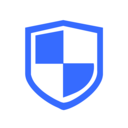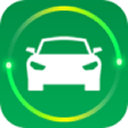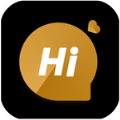ps如何进行图片置换
2025-09-13 12:01:03来源:sxtmmc编辑:佚名
在图像处理中,图片置换是一项很实用的技能,能让你的作品瞬间变得更具创意和特色。下面就来为大家详细介绍在ps中如何进行图片置换。
准备工作
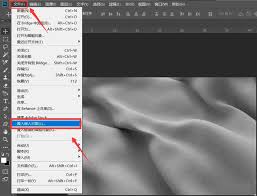
首先,确保你已经安装了adobe photoshop软件。然后准备好需要进行置换的两张图片,一张是用来作为置换基础的原图,另一张是用于置换的素材图。
打开图片
1. 打开ps软件,依次点击“文件”-“打开”,分别将原图和素材图导入到ps中。
2. 调整图片大小和位置,使它们在画布上布局合理,方便后续操作。
制作置换映射
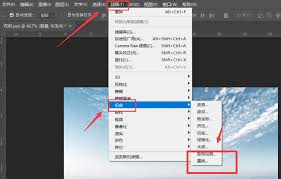
1. 选中素材图所在的图层,依次点击“滤镜”-“扭曲”-“置换”。
2. 在弹出的“置换”对话框中,设置水平比例和垂直比例,一般默认即可。然后点击“确定”。
3. 此时会弹出一个选择置换图的对话框,找到之前导入的原图,点击“打开”。
调整效果
1. 这时你会发现素材图已经按照原图的形状进行了置换。但可能效果不太理想,你可以通过调整图层的不透明度、混合模式等来优化效果。
2. 如果觉得置换后的位置不太准确,可以使用“编辑”-“变换”-“移动”等工具进行微调。

保存图片
完成图片置换后,依次点击“文件”-“存储为”,选择合适的图片格式,如jpeg、png等,保存处理后的图片。
通过以上步骤,你就能轻松在ps中实现图片置换啦。无论是为照片增添独特背景,还是制作创意海报,图片置换都能帮你快速达成目标。快来动手试试吧,让你的图片焕发出新的魅力!不断尝试不同的原图和素材图组合,你会发现更多有趣的创意效果,为你的设计作品注入无限可能。利用图片置换,你可以轻松突破常规,创造出令人眼前一亮的视觉盛宴,让每一张图片都成为独一无二的艺术之作。